Pour aider les parents à s’assurer que leurs enfants suivent des pratiques de navigation Web sécurisées, Microsoft déploie un nouveau mode enfants sur son navigateur Edge basé sur Chromium. La meilleure partie est que vous n’avez pas à vous soucier de la configuration d’un compte ou d’un profil enfant. Dans cet article, nous allons examiner comment vous pouvez utiliser la fonctionnalité sur Microsoft Edge.
Utiliser le mode enfants sur Microsoft Edge
Avant de commencer, il est important de souligner que le la disponibilité du mode enfants est limitée à l’anglais américain sous Windows et macOS. De plus, au moment d’écrire ces lignes, le mode enfants bénéficie d’un déploiement contrôlé sur Edge, vous n’aurez donc pas nécessairement la fonctionnalité même si vous utilisez le dernier Edge Canary. Cela dit, nous pouvons nous attendre à la disponibilité générale de la fonctionnalité dans les mois à venir.
Qu’est-ce que le mode enfants?
Le mode Enfants est une nouvelle fonctionnalité de Microsoft Edge qui aide les parents à gérer efficacement la navigation de leurs enfants sur Internet. Lorsque vous activez le mode enfants, vous obtenez des thèmes de navigateur personnalisés plus attrayants pour les enfants, navigation sur les sites Web autoriséset Bing SafeSearch strict. Le navigateur va également demander l’authentification par mot de passe lorsque quelqu’un essaie de quitter le mode Enfants.
Comment activer le mode enfants?
1. Si vous avez accès à la fonction, vous verrez le mode enfants dans le sélecteur de profil Edge. Accédez au sélecteur de profil depuis le coin supérieur droit du navigateur et cliquez sur «Parcourir en mode enfants». Microsoft souligne que la connexion au navigateur avec votre compte MS synchronisera les paramètres du mode enfants sur vos appareils.
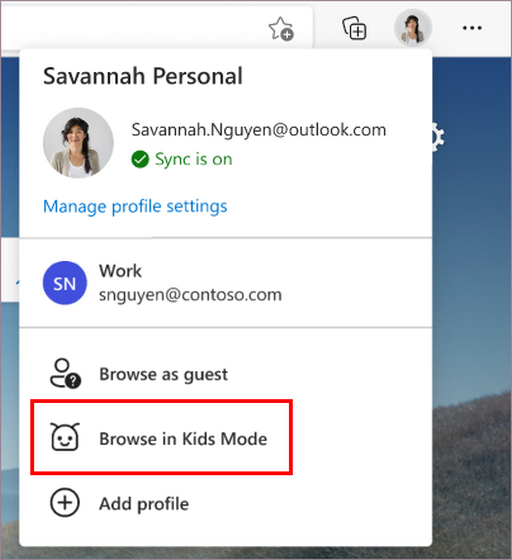
2. Edge vous invite maintenant à définir la tranche d’âge de votre enfant. Les options disponibles sont de 5 à 8 ans et 9 ans et plus. Peu de temps après avoir choisi la tranche d’âge, votre fenêtre de navigation actuelle se ferme et une nouvelle fenêtre du mode enfants s’ouvre.
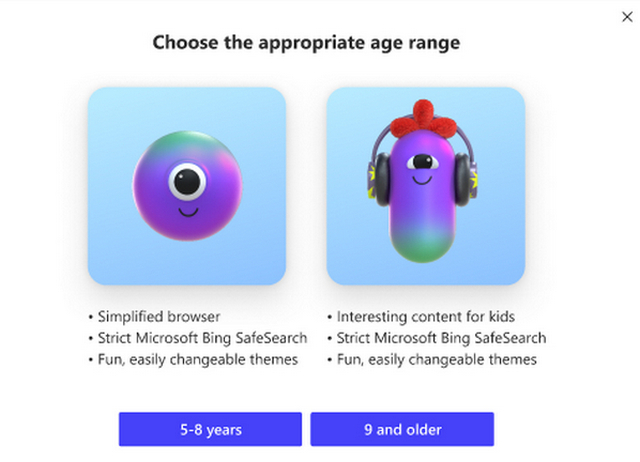
Changer le thème du mode enfants
Une fois que vous êtes entré en mode enfants, vous pouvez modifier son apparence avec des thèmes personnalisés. Il est à noter que le le thème appliqué en mode enfants n’affectera pas le thème de vos sessions de navigation régulières. Pour changer de thème dans le mode enfants, cliquez sur le bouton «Couleurs et arrière-plan». Choisissez l’un des thèmes et cliquez sur «Terminé» pour l’appliquer.
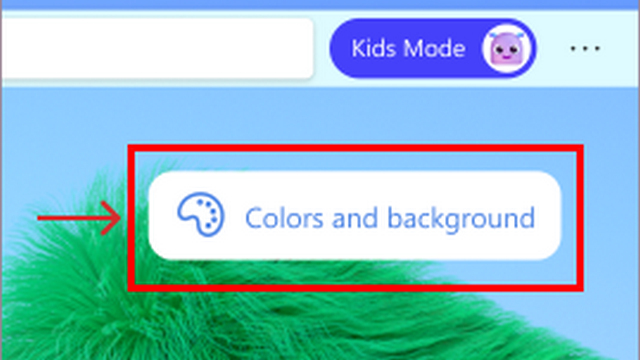
Autoriser des sites Web spécifiques en mode Enfants
Vous ne pouvez pas définir les autorisations du site Web lorsque vous êtes en mode enfants. Pour ce faire, vous devez être dans le profil que vous avez utilisé pour créer le mode enfants.
1. Une fois que vous êtes hors du mode enfants, direction Settings-> Famille pour autoriser certains sites Web. Vous pouvez accéder à la page Paramètres en cliquant sur le menu horizontal à trois points dans le coin supérieur droit. Cliquez sur ‘Gérer les sites autorisés en mode enfants’ de la section Famille pour continuer.
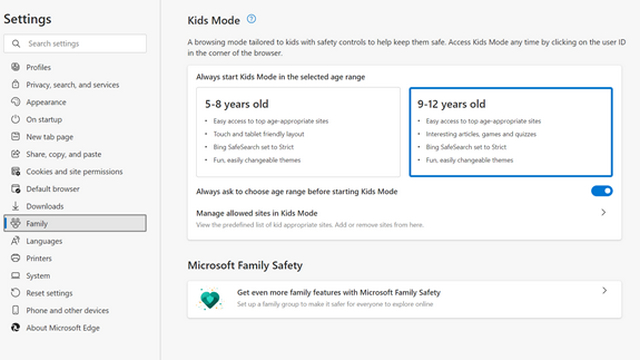
2. Vous pouvez maintenant parcourir la liste des autorisations prédéfinies et choisir de supprimer des sites en cliquant sur le bouton X. De plus, vous pouvez autoriser de nouveaux sites Web à l’aide du bouton « Ajouter un site Web ».
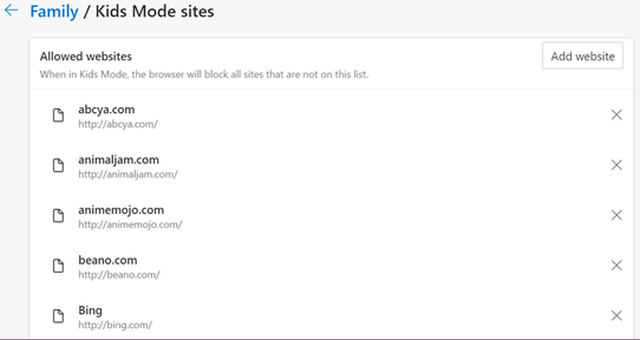
Comment quitter le mode enfants?
Pour quitter le mode enfants, vous devez cliquer sur l’icône du mode enfants dans le coin supérieur droit et choisissez «Quitter la fenêtre du mode enfants». Vous devez maintenant vous authentifier à l’aide du mot de passe de votre appareil afin que le navigateur sache que l’enfant n’essaye pas de quitter le mode sans l’autorisation du parent.
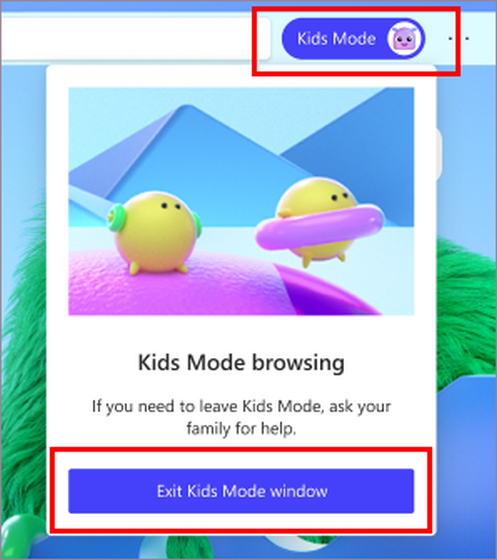
Utiliser le mode enfants sur Microsoft Edge
Le mode enfants est une fonctionnalité prometteuse et devrait être utile aux parents. Bien qu’il ne soit pas largement disponible pour le moment, ce sera pratique lorsque Microsoft déploiera largement la fonctionnalité. Que pensez-vous de cette nouvelle fonctionnalité? Faites-nous savoir dans les commentaires ci-dessous.
De plus, si Microsoft Edge est votre navigateur Web par défaut, n’oubliez pas de consulter notre couverture sur la désactivation du copier / coller d’URL, d’obtenir des widgets d’actualités et de météo, de supprimer les onglets Edge du commutateur Alt + Tab et les meilleurs indicateurs Microsoft Edge.



![[2023] 6 façons de copier / coller du texte brut sans formatage](https://media.techtribune.net/uploads/2021/03/5-Ways-to-Copy-Paste-Plain-Text-Without-Formatting-on-Your-Computer-shutterstock-website-238x178.jpg)






